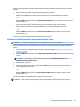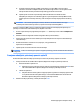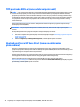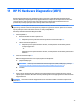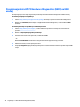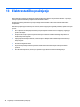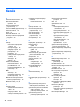User Guide - Windows 10
a. Pronađite najnovije ažuriranje za BIOS i usporedite ga s verzijom BIOS-a koja je trenutno
instalirana na računalo. Zabilježite datum, naziv ili neku drugu oznaku. Ti će vam podaci možda
kasnije zatrebati da biste pronašli ažuriranje kada ga preuzmete na tvrdi disk.
b. Slijedite upute na zaslonu za preuzimanje odabranih datoteka na tvrdi disk računala.
Zabilježite put do mjesta na tvrdom disku gdje će se spremiti preuzeto ažuriranje BIOS-a. Kada
budete spremni za instalaciju ažuriranja, tom ćete mjestu morati pristupiti pomoću navedenog
puta.
NAPOMENA: ako računalo povezujete s mrežom, obratite se mrežnom administratoru prije
instaliranja bilo kakvih ažuriranja softvera, a posebno ažuriranja sistemskog BIOS-a.
Postupci za instalaciju BIOS-a mogu se razlikovati. Nakon dovršetka preuzimanja slijedite upute koje se
prikazuju na zaslonu. Ako nema nikakvih uputa, slijedite ove korake:
1. U okvir za pretraživanje na programskoj traci upišite file (datoteka), a zatim odaberite Eksplorer za
datoteke
.
2. Odaberite oznaku tvrdog diska. Oznaka tvrdog diska obično je lokalni disk (C:).
3. Pomoću puta do mjesta na tvrdom disku koji ste ranije zabilježili otvorite mapu na tvrdom disku koja
sadrži ažuriranje.
4. Dvokliknite datoteku s nastavkom .exe (na primjer, naziv_datoteke.exe).
Započet će instalacija BIOS-a.
5. Slijedite upute na zaslonu kako biste dovršili instalaciju.
NAPOMENA: kada se na zaslonu pojavi poruka o uspješnoj instalaciji, preuzetu datoteku možete izbrisati s
tvrdog diska.
Promjena redoslijeda pokretanja pomoću upita f9
Da biste dinamički odabrali uređaj za pokretanje za trenutni niz pokretanja, slijedite ove korake:
1. Pristup izborniku Access the Boot Device Options (Mogućnosti uređaja za pokretanje sustava):
●
Računala ili tableti s tipkovnicom:
▲
Uključite ili ponovno pokrenite računalo i kada se pojavi HP logotip, pritisnite tipku f9 da biste
ušli u izbornik Boot Device Options (Mogućnosti uređaja za pokretanje sustava).
●
Tableti bez tipkovnice:
▲
Isključite tablet. Pritisnite gumb za napajanje zajedno s gumbom za smanjenje glasnoće dok
se ne prikaže izbornik Startup (Pokretanje), a zatim dodirnite F9 da biste otvorili izbornik
Boot Device Options (Mogućnosti uređaja za pokretanje sustava).
2. Odaberite uređaj za pokretanje, a zatim pritisnite tipku enter.
Korištenje programa Computer Setup 71